L’outil Repoussé, un autre excellent outil ajoutés à l’arsenal de Photoshop CS5. Voici un tutoriel soulignant certaines des nouvelles repoussé pour faire un effet de texte 3D extra.
La 3D avec Photoshop Cs5
Pour commencer ouvrez un nouveau document de 1900×1200 pixels, résolution 72Dpi et couleur RVB.
Ajoutez un calque de remplissage Dégradé en allant dans Menu > Calque > Nouveau calque de remplissage > Dégradé.
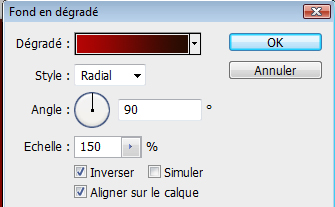
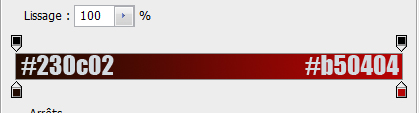
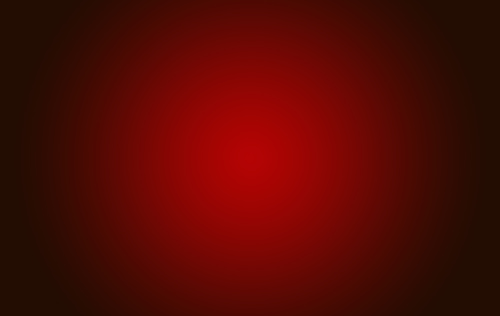
Tapez votre texte comme ceci mais les caractères doivent être écrits séparément dans des calques de texte différents comme ceci.
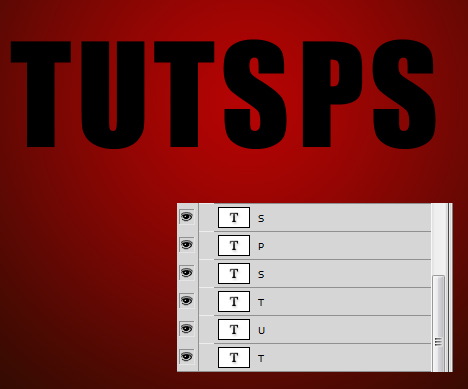
Maintenant nous allons appliquer la 3D sur ces derniers, mettez vous sur la première lettre « T » dans notre exemple et allez dans Menu > 3D > Repoussé > Calque de texte.
Dans notre exemple nous allons juste appliquez un peut de 3D sur le texte et lui ajouter une texture prédéfini dans Photoshop
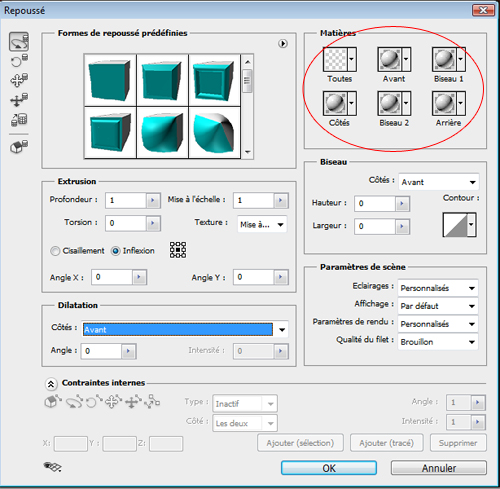
pour faire pivoter le texte soit vous utilisez la souris directement sur la lettre

soit vous utiliser les trois axes géométrique (X,Y,Z).
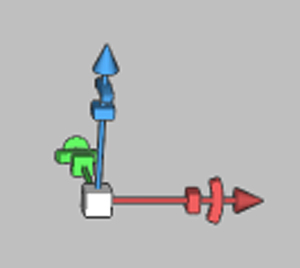
Refaite la même chose pour tout les lettre pour obtenir un résultat comme ceci.

Fusionnez les lettres 3D (Ctrl+E), augmentez un peut la taille de ce dernier (Ctrl+T)
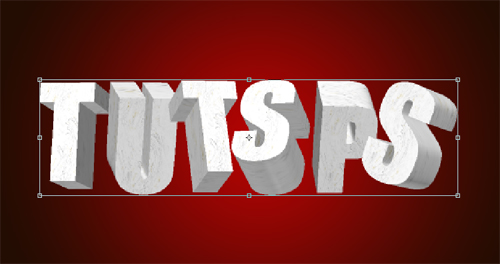
et appliquez dessus les options de fusion suivante.
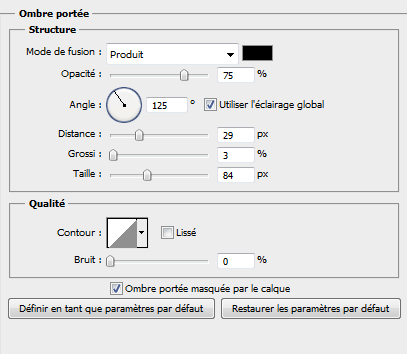
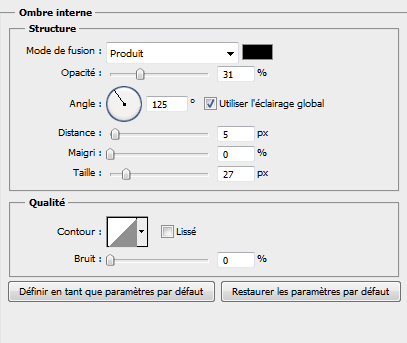
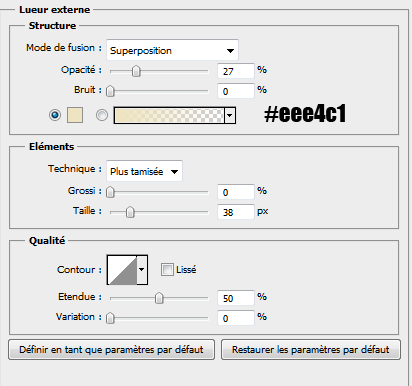
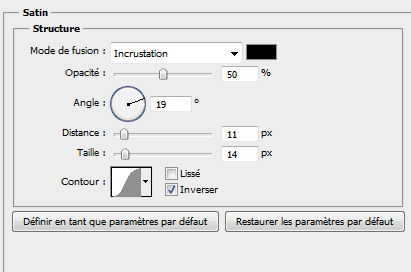
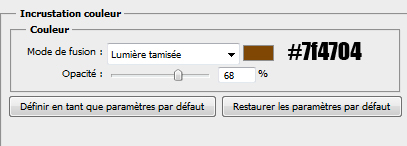
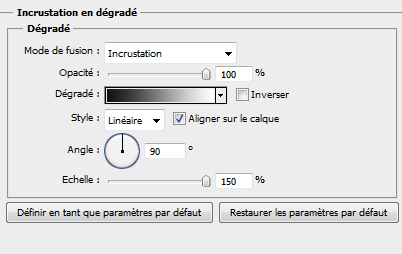
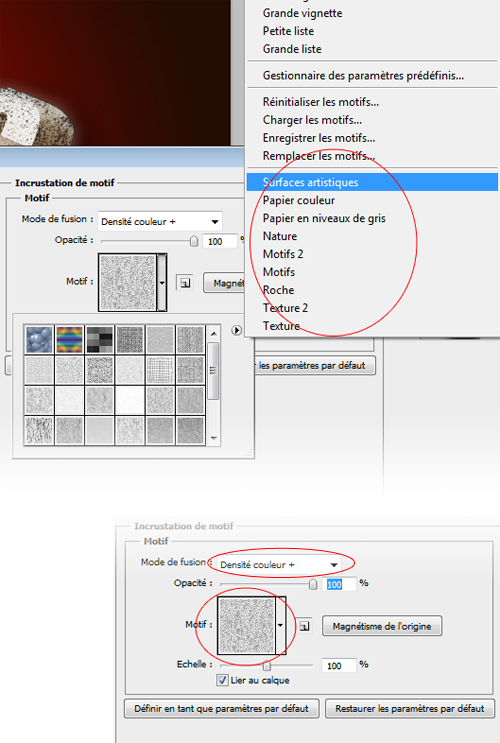
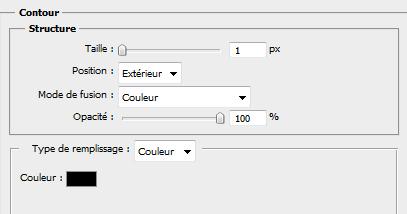
Voilà le résultat.

Maintenant téléchargez le pack suivant (Brushes, textures)
Toujours en vous mettant sur le calque du texte 3D allez dans Menu > Calque > Masque de fusion > Tout faire apparaitre.
Maintenant mettez vous sur le masque que vous venez de créer prenez l’outil pinceau (B) avec le brushe que vous avez téléchargé et une couleur noir puis essayez de dessiner sur les contours de ce dernier
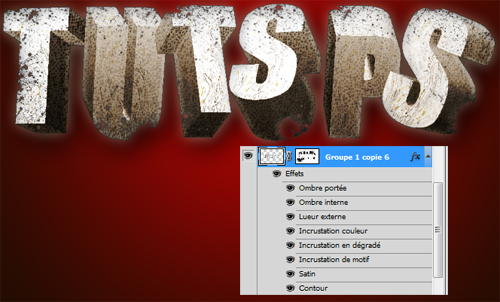
Créez un nouveau calque (Ctrl+Shift+N) et remplissez le avec du Noir en utilisant l’outil pot de peinture (G), ensuite allez dans Menu > Filtre >Rendu > Halo.
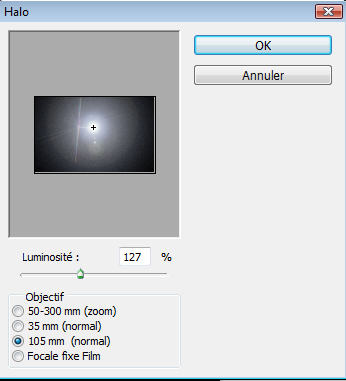
Allez dans Menu > Image > Réglages > Teinte et saturation (Ctrl+U).
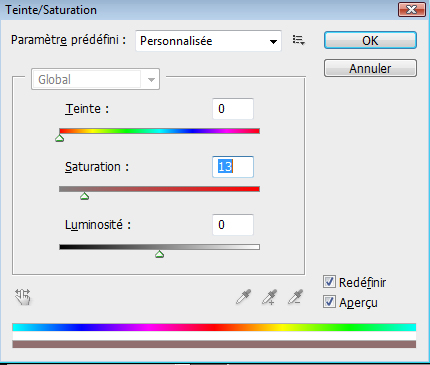
Changez son mode de fusion en Lumière crue.
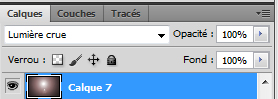

Créez un nouveau calque et dessinez des nuages avec le brushe que vous avez téléchargé avec le pack précédent en utilisant l’outil pinceau (B) et une couleur Blanche pour obtenir ceci.

Ajoutez un autre calque de remplissage dégradé (Menu > Calque > Nouveau calque de remplissage > Dégradé ) avec un mode de fusion lumière tamisée.


Ensuite ajoutez un calque de réglages courbe de transfert de dégradé en allant dans Menu > Calque > Nouveau calque de réglage > Courbe de transfert de dégradé.
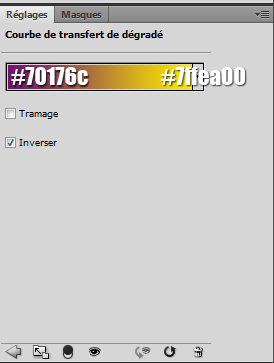
Changez son mode de fusion en lumière tamisée
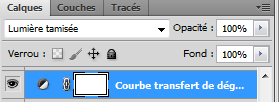

Maintenant importez la texture grunge suivante directement dans votre document et changez son mode de fusion en lumière tamisée.

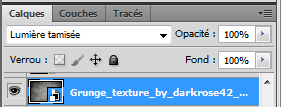

Créez un nouveau calque et allez dans Menu > Filtre > Rendu > Nuage.
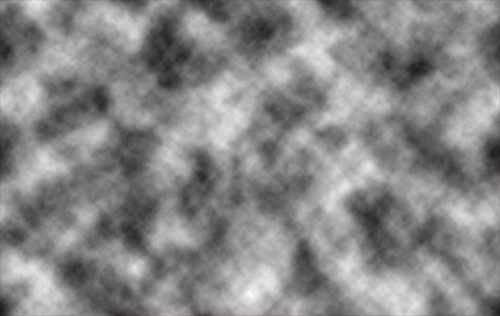
Changez son mode de fusion en lumière tamisée et réduisez son opacité à 69%.
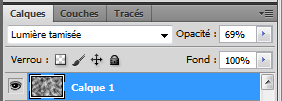
Et voilà le résultat final







































Excellent, un grand merci 😀 !!!
Super tuto et super rendu 😛 !
Je ne trouve pas menu 3D mais magnifique rendu
gg
par contre tu pourrait donner les caractéristiques pour tes lettres ?
Super un peut compliquer mes bon 😉
Merci j’adore ton site super !!!
seul bémol, c’est que quand tu met le code de la couleur tu le met dans l’image mais pas en texte, donc pour le copier c’est vraiment pas pratique, mais bon, personne n’est parfait lol
Superbe 🙂 Merci infiniment !
waouw
Super Rendu et super tuto.
@Dead, c’est juste écrit “3D” dans le menu en fait, a coté de fichier/editer…etc.
@playmobil, c’est pas très long d’écrire le code non? ;D
PFFFFFFFFFFFFFF RIEN A DIREEEEEEEE C’EST MAGNIFIQUEEEEEEEE JE KIFFFFFFFFFFFFFFFFFFFFFFFFFF 11/10 !!!!!
je n’arrive pas à enclencher “repoussé” :S
@1408 : j’ai le même problème, la fonction ” repoussé ” est grisée.. Graph ?
@HTMB, ce n’est pas que c’est long, mais c’est plus pratique de le mettre, quand tu dois faire un dégradé avec 6 couleurs, tu es quand même content d’avoir le code des couleurs.
Bonjour ^^
Super tuto 20/10
Par contre je ne trouve pas le “3D” dans le menu, j’ai cherché partout mais rien ;-(
Pouriez-vous m’aider ?
Pour ceux qui ont “repoussé” grisé -> Vérifié que vous êtes bien placé sur la calque Texte ;).
Aurax -> As-tu Photoshop CS5 ? Car ce tuto n’est pas réalisable qu’avec CS4, car sur CS4 la rubrique 3D n’existe pas ^^.
Ouhla, je comprends pas, mon ordinateur date de 2007, acheté 1500€, et photoshop me dit que ma carte graphique est pas adaptée, ou un truc semblable, voilà l’erreur ==>
http://s2.noelshack.com/uploads/ima…
Merci beaucoup
GuuS : Moi aussi j’ai le meme problème =S !!! et pourtant je suis bien sur le calque ( calque en bleu )
@GuuS : oui, je suis bien sur le calque de texte ! Tout comme dans le tuto, est pourtant rien, ca marche pas
Je n’ai pas eu ce problème donc je ne peux pas vous aider ^^.
Désolé…
Simple supposition : Cette erreur peut venir de votre version je pense…(si vous l’avez achetée ou téléchargée ^^)
Moi, j’ai téléchargé la version CS5 😐
Mais je penses pas que ça change grand chose ! J’ai aussi téléchargé la version CS3, et pourtant, avec j’arrives a tout faire !
Il doit y avoir une erreur mais pas dans le logiciel, dans la réalisation
Ouai je pense aussi !!!!
Oui donc de ton logiciel que tu as téléchargé ^^. Il y a parfois quelques erreurs lorsque ce sont des logiciels téléchargés, c’est ça que je voulais dire ^^.
Je sais pas.. J’vais essayer chez un copain, il l’a acheté
@GEEK tu pourra me le dire après STPPP parce que j’ai le meme problème que toi =S !!!
Super j’adore, MERCI 🙂
Des tutos comme ça j’en veux tout les jours^^
@kaf93 : je te dirais d’ou vient le problème, si je le trouve
OK Merci =)
Repoussé grisé = configuration pas adaptée carte graphique doit acceptée les fonctions 3D et openGL et la fonction 3D de photoshop demande aussi d’avoir beaucoup de RAM dispo
sa veux dire faut que je change ma carte graphique ?
J’ai bien peur que moi aussi, j’ai téléchargé la version d’essai, le même problème persiste…
En plus, je sais pas comment monter une nouvelle carte vidéo….
Merci
@ kaf93
avant d’en arriver la, commence par verifier si ta carte graphique repond aux condition suivante, qui sont les minima pour utiliser entre autre les fonction 3D de Photoshop (CS4/CS5)
•Affichage 1 024 x 768 (1 280 x 800 recommandé) avec carte graphique OpenGL à accélération matérielle, couleurs 16 bits et 256 Mo de VRAM
•Certaines fonctionnalités d’accélération GPU nécessitent la prise en charge graphique de Shader Model 3.0 et OpenGL 2.0
Voila je ne trouve toujours pas 3D j’ai que cela
http://img205.imageshack.us/f/sanst…
@zaratoustra49 ==> Merci mais, je ne sais pas comment faire, dans gestionnaires de périphériques je vois 2 cartes graphiques, bizarre, mais je sais pas comment les configurer ou regarder s’il y a OpenGl…
Merci 🙂
vas dans photoshop menu/edition/préférence/performance
tu auras le modéle de ta carte graphique détecter par photoshop si elle accepte Opengl la case “activer openGl sera coché, sinon regarde sur le site du constructeur de ta carte graphique
@Dead: tu n’as pas la fonction 3D car tu as la version standard de CS5 pour la 3D il te faut la version CS5 EXTENDED
dite pour regler les couleur dans la courbes de transfert de degrader je fais comment?
c’est bon desolé j’ai trouvé
c’est quoi le code por le jaune car sur le tuto ya 7 caractere mais en fait c’est que 6 caractere
je tape quoi?
ffea00 pour le jaune 😎
@zaratoustra49 : heuu je suis partie voir mais c’est ou ? désoler je suis pas trop ordi ….
@zaratoustra49 ==> OpenGL est déjà activé, j’ai été sur le site du constructeur, mas je sais pas quoi lire, voilà les caractéristiques et autres si tu veux ==> http://ati.amd.com/fr/products/rade…
Merci beaucoup !
fallait lire ma reponse pour DarKevin (post33) 😎
je la redonne une derniere fois 🙂
vas dans photoshop menu/edition/préférence/performance
tu auras le modéle de ta carte graphique détecter par photoshop si elle accepte Opengl la case “activer openGl sera coché, sinon regarde sur le site du constructeur de ta carte graphique
zaratoustra49 ==> Mais, c’est déjà fait tout ça, il me la détecte, mais je sais pas quoi faire, OpenGL est déjà activé, pour que la 3D marche (qui ne marche toujours pas), je fais quoi ?
Merci 🙂
@Darkevin: désolé ma reponse du dessus etait destiné à kaf93 🙂
je ne suis pas technicien informatique donc difficile de te dire pourquoi cela ne fonctionne pas, ta carte graphique est une bonne carte de moyenne gamme et d’apres les infos du site elle devrait te permettre d’avoir la 3D ds photoshop. Je sais qu’il existe sur le site adobe (voir dans la rubrique support une liste des cartes graphique compatible…mais je ne sais plus a quel endroit précisément. as tu essayer de désinstaller CS5 et de le réinstaller? peu etre une merde a l’installation?
Voila j’ai quoi moi : http://img8.imageshack.us/img8/3742…
est ce quelqu’un pourrais me confirmer si c’est bon ou pas ?
dsl pour le double post mais j’utilise ILLUSTRATOR CS 4 et la 3D fonctionne BIEN !!!! je comprends pas pourquoi sur photshop sa marcherai pas
@zaratoustra49 merci
Bonjour tout le monde et désolé pour le retard, je vais vous donner des petites explications
Pour que la fonction « repoussé » marche il vous faut une carte graphique avec Shader Model 3.0 et OpenGL ; ce qui veux dire une carte graphique GeForce 6200 Ou Ati x1000 et + et si vous avez des cartes graphiques intégrées sur les PC normaux la fonction 3D n’apparait même pas dans le menu.
Alors seuls les amateurs des Pc boosté pourront profiter de la superbe 3D de Photoshop cs5
La différence entre illustrator Cs4 et Photoshop cs5 c’est que la 3D d’illustrator c’est juste une fonction de base pas comme Photoshop cs5 c’est autre chose avec plein de nouveauté avec plusieurs fonction permettant de mieux géré les truc 3D maintenant je ne passe pas par Cinema 4d pour les effet de 3D je les fait juste avec ma version de Cs5.
Y a autre chose si vous avez une version piraté de juste 100 ou 600 MB alors la fonction 3D n’est pas disponible
Merci et bonne continuation dans Tutsps.
@kaf93 t’as pas de carte graphique qui supporte la 3D dommage !! 🙁
Pour la matière sur les lettres 3D tu utilise la quelle ?
Car moi quand je prend la 1ere ça me donne pas vraiment le même résultat.
@Ma2t j’utilise “Pierre Marbre” si elle n’est pas diponible télécharge le pack des texture dispo ici http://www.adobe.com/go/ps3dcontent… tu dezippe le fichier et tu les copie ici “disque”:\\programmes\\adobe photoshop cs5\\Materials.
Merci
Super merci 😀
Super sympa tes tutos, simple efficaces, grâce à toi 2 tutos valent mieux que 3h de cours
de mon prof de PAO ^^
Bonsoir, tuto génial merci beaucoup. J’ai cependant une question, je ne trouve pas le brushe que tu utilises pour les contours. Lequel utilises tu précisément ? Merci en tout cas !!
Je l’ai fait et quand j’ai voulu sauvegarder ça me disais un truc dans le genre “mémoire vive insuffisante” j’ai du fermer Photoshop je pouvais plus rien faire avec :@
Merci pour vos réponses ^^
Donc il faut cs5 extented, je vais voir si je le trouve ^^
Merci encore a vous.
C’est bien ce que je disais, probleme de config,carte graphique et mémoire… :siffle:
Merci pour ces explications Graf’ :).
Content de savoir que mon PC est bien boosté niveau graphismes :P.
@Grafolog : OK Merci 🙁 !!!! mais sa coute combien une carte graphique qui supporte le 3D ?
P.S : je vais essayer sur mon autre pc portable il date de janvier 2010 je vais essayer dessu et si sa amrche bah TANT MIEUX =D
Je comprends toujours pas, en 2007, mon PC était une bête, acheté 1500€, et là, j’apprends que ma carte graphique est nulle…
Celle que j’ai en ce moment Grafolog, c’est celle ci ==> http://ati.amd.com/fr/products/rade…
Quelles carte me conseillerai tu d’acheter ?
Merci beaucoup
merci pour ce super tuto, j’ai éffectué quelque modif par rapport a l’original, pour faire un effet flash :
http://s2.noelshack.com/uploads/ima…
vous en pensez quoi ?
Bonne Nouvelle MON PC PORTABLE le FAIT !!!!!
olalalal je suis heureux laaaaaaaaaaa !!!!!!
MERCI ENCORE !!!
Je comprends toujours pas, en 2007, mon PC était une bête, acheté 1500€, et là, j’apprends que ma carte graphique est nulle…
Celle que j’ai en ce moment Grafolog, c’est celle ci ==> http://ati.amd.com/fr/products/rade…
Quelles carte me conseillerai tu d’acheter ?
Merci beaucoup
Bonjour, @DarKevin normalement ça devrais marcher avec une Ati x1650, es-que t’as une version cs5 téléchargé chez adobe ou une autre que cela ?
Sinon essaie de maitre à jour le pilote de ta carte graphique et réinstaller une nouvelle version de DirectX.
Avec ta configuration es-que vous pouvez jouer aux jeux qui consomment beaucoup de ressource graphique style Crysis, GTA 4, je ne sais pas les jeux de 2010.
Pour ma part j’ai un Core 2 duo E7300 4G de ram 750 GO Disque Dure (ça aide beaucoup Photoshop) et une Carte graphique Gforce 9800GTX avec 1G de mémoire vive avec un écran HD.
Vous pouvez me détaillé votre configuration pour voir plus clair avec votre souci
Merci
Bonjour,
Connecte toi sur msn, on voit ça 😉
Merci
Ma configuration :
Résumé—Mais connecte toi sur msn, j’ai plein de truc à te dire 😉
je suis sur Windows 7 et j’ai pas encore installer MSN, je serais connecter ce soir car j’ai besoin de toi. 🙂
Installe le maintenant s’il te plaît, à 18 heures je suis parti, j’ai toute l’après midi autrement, ou alors, va sur ebuddy, mais c’est urgent là 😉 Je reviendrais à 18h30 après, mais je reste jusqu’à 20h30 à peu près donc….
Merci
Très bon tuto, mon résultat:
http://s2.noelshack.com/old/up/wp-0…
@Darkevin
lien pour les pilotes les plus récents pour ta carte graphique
http://support.amd.com/us/gpudownlo…
listes des cartes graphiques compatibles avec CS5
http://kb2.adobe.com/fr/cps/831/cps…
zaratoustra49 ==> Merci mais :
Remarque : les cartes ATI X 1000 series ne sont plus testées.
J’ai une ATI X1650 SE…
C’est mort pour moi ?
Merci 😉
@Darkevin : essayes quand meme d’installer le dernier pilote pour ta carte graphique avec le premier lien…on sait jamais
Sinon pour répondre ta question, j’en ai bien peur 😉
Oh punaise ! Ca marche !!!!!! Merci infiniment zaratoustra49 !!!
Prends mon msn,j’vais te rende la monnaie !
kevin.brun@hotmail.fr
Merci !
Bonjour a tous
Ce tuto a l’air coton a réaliser, je vais essayer cette semaine, j’ai verifier, mon portable est assez puissant et dispose de ce qu’il faut pour la 3D, photoshop CS5 estended a bien le Bouton 3D et je peu ouvrir la fonction repoussé apres avoir ecrit un texte
A bientot
Bravo super rendu, pas mal d’étapes pour le réalisé mais simple au final malgré quelque imprécision dans les explication donc ma réalisation est approximatif :-/
http://img175.imageshack.us/img175/…
Bonjour je remercie Grafolog pour tous ces tutos. Je viens de m’acheter photoshop CS5 extended, et il faut dire que j’étais un peu perdu. Grâce à ces tutos je découvre plein de fonctions. Mais j’avais une question: Est-ce que tu pourrais faire un tuto pour transformer une personne en na’vi comme dans avatar? Merci encore pour tout.
@Slashy94 ==> De gros changements vont s’effectuer au cours de la semaine, on essaiera de voir ça pour un tuto de transformation na’vi 😉
Bonjour a tous,
Merci pour ce magnifique tuto.
Voici mon résultat:
http://img34.imageshack.us/img34/69…
Bon c’est sur c’est pas du copier coller en lisent le tuto mais bon ça donne a style pas mal du tout je trouve.
PS: Vous pourriez me dire ou vous trouve les texture qu’on incruste dans l’image , comme celle que vous nous avez mis dans les pack a télécharger.
@Anthony67
Pour les textures google est ton ami 😎 allez je suis sympa un site bien fourni parmi des centaines d’autres
http://www.grungetextures.com/galle…
@DarKevin: ça marche….. c’est cool 🙂 content d’avoir pu rendre service
Merci, j’avais déjà essayer google avant de poser la question.
Quelquefois il vaut mieux taper le mot anglais ;).
Voici ce qu’il vaut mieux taper comme mot clé en fonction de ce que tu désires télécharger 😛 : :
Dégradés -> Gradients
Motifs -> Patterns
Styles -> Styles ^^
Formes -> Shapes
“Motifs pour pinceau” -> Brushes
Voilà ;).
Salut a tous
Je bloque sur le calque “nuage” pour réaliser un effet nuage avec le brushe telecharger, une fois telecharger, comment l’utilisé? faut les mettre a un endroit precis?
Help
bopnjour tout le monde @1822stephane voilà comment installer les formes / brushes dans photoshop https://www.tutsps.com/index.php?pos…
Bonjour tout le monde,
Merci Grafolog, j’ai mis les nouveaux brushes dans le dossier “brushes” de photoshop.
Une derniere petite chose, quel brushe pour faire un effet nuage?
Merci
@1822stephane ==> Brushes Nuages ==> http://qbrushes.net/nature/cloud-br…
😉
Dommage ! C’est un très bon tutoriel, mais j’ai pas une bonne carte graphique ;-(
@beni ==> Quelle est ta version Photoshop ? Version du pilote ? Nom de la carte graphique ?
Merci
Bonjour ^^
Je possède désoramit photoshop cs5 extented et ma carte graphique me semble bonne (pc acheté il y 1 mois) mais j’ai un problème regardez : http://s2.noelshack.com/upload/1597…
Tou semble bon mais je ne peux pas utiliser l’option repousser…
@Aurax ==> Fais une mise à jour du pilote graphique 😉
Salut tout le monde , voila pour tout ceux qui ont des probleme avec la 3D faite une MISES A JOUR DE VOTRE CARTE GRAPHIQUE : Clique sur Démarrer , ensuite fait clique droit sur Ordinateur, et clique gauche sur “Gérer” . Autorise l’accès à tout, et là tu vas dans Gestionnaire de périphériques=> Cherche le menu “Carte Graphique” et clique sur le petit plus. Ensuite sur la ligne qui se déroule, clique droit=> Chercher les mises à jours
Dans la fenêtre que s’ouvre clique sur Rechercher les mises à jours sur internet et laisse le chercher les mise à jours.
http://hostimages.eu/images/sanstij…
P.S : c’est quelqu’un qui ma expliquer sa 😉 et sa MARCHE !!!!!!
Bonsoir
Kan je veux changer les formes dans les options de “pinceau”, Le dossier est vide, alors que si j’y vais par “programme file>photoshop>PRESETS>brushes, plusieurs fichiers y figurent
Voir scan d’écran
Help
http://moe.mabul.org/up/moe/2010/06…
1822stephane ==> Oui, c’est normal, il faut que tu télécharges tes brushes et que tu les insères ici ==> photoshop>PRESETS>brushes
Merci 😉
bah quand ta telecharger le DOSSIER , de une tu dois extraire les fichiers de l’archive après tu fait ce que tu a fait ( ton scan ) et tu vas a l’endroit ou tu a extrait les fichier 😉 !
faut pas faire comme ta fait !!!
Re a tous
Je vous présente ma version du tuto avec un mélange du précedent
Merci de me donner vos avis svp
Bonne soirée a tous
http://moe.mabul.org/up/moe/2010/06…
Bonjoru encore uen fois ^^
Je tente d’effectuer une mise a jour de ma carte mais mon pc me dit que ma carte est a jour mais je ne peux toujours pas faire la fonction 3D
Voici un screen qui montre mes choix de mise a jour :
http://s2.noelshack.com/upload/6624…
Y’a t’il une autre solution ?
@Aurax ==> Télécharge manuellement le pilote correspondant à ta carte graphique, moi ça ne marchait pas quand je faisais mise à jour du pilote automatique, et j’ai trouvé la dernière version du pilote sur le web et ça marche maintenant 😉
Moi je ne comprend pas , je suis sur mac , j’ai la version CS5 extented et je ne peux rien faire avec le mode 3D , aidez moi SVP !
@Etienne35 ==> Quelle est ta configuration, carte graphique, as-tu activer OpenGL ?
Merci
comment active OpenGL , je crois qu’il est activé , et je ne sais pas comment on fais pour savoir la configuration …
C’est bon j’ai réussi , j’ai mis a jour ! 😀
salut
moi non plus je trouve pas le menu 3D dans le PS CS5 … ta version ne serait-elle pas CS5 Extended ?
merci 🙂
Je n’arrive pas a mettre ajour :/
Je net trouve pas de mise a jour pour ma CG.
Y a-t-il un site ou toutes les mises a jour sont disponible pour les cartes graphiques ?
@Aurax ==> Je te recherche a mais j’ai besoin du modèle précis de ta carte graphique 😉
Mobile Intel(R) 4 Series Express Chipset Family
merci pour le temps que tu m’accordes ! 🙂
J’ai trouvé pas mal de truc Aurax, tu es sous quoi ? Windows XP, Vista, Seven ?
Merci
Windows 7
Merci encore ^^
Dernière chose, on est prêt du but, 32 bits, 64 bits ou 86 bits ?
Bonjour à tous 🙂
Je viens de faire l’acquisition de Photoshop CS5 Extented hier soir (grâce au boulot LOL ). Mais je n’y connais pas grands choses dans les retouches d’images, montages … Mais j’adore ça 🙂 Je ne vais pas tarder sur la question. Donc comme vous pouvez le constater je suis débutant ( et oui faut bien commencé à se stade là)Je voudrais donc savoir déjà comment choisir la résolution en 72 Dpi moi je vois pour résolution une case à remplir et à côté c’est écrit pixel/pouce ^^ Merci de me répondre et pour votre tolérance LOL
kovu77 ==> Tu es débutant, tu apprendras 🙂
Pour la résolution, tu fais nouveau documents du mets à côté de résolution : 72 et tu mets pixel/pouce 😉
32 bits
Merci pour ta réponse DarKevin 🙂 Ensuite je sais pas comment choisir son propre dégradé (pour les couleurs) si tu pouvais me dire comment faire 🙂
Euh peut on écrire plus gros que 72 parce que c’est trop petit ? 🙂
@kovu77 ==> Dégradé : tu clique droit sur le pot de peinture, tu vas en haut sur le dégradé noir vers blanc, tu cliques dessus, tu cliques sur les petits flèches, et tu cliques sur la couleur que tu veux 😉
Pour écrire plus gros que 72, tu entres ta valeur toi même.
@Aurax ==> Clique ici, et installe le driver ==> http://pcpitstop.com/libraries/driv…
Merci à vous !
Merci darkevin mais mon pc dis que le pilote n’est pas approprié…
@Aurax ==> Essaye ici 😉 ==> http://downloadcenter.intel.com/con…
Si ça marche pas, cherche les trucs graphiques ici 😉 ==>
http://downloadcenter.intel.com/Sea…
Merci 😉
Bon j’ai testé tout les fichier présent en 32 bits et en 64 mais rien
Merci quand même
Ta carte graphique est trop ancienne alors…
Désolé,
Dans mon menu 3D, l’onglet repoussé n’apparait pas… Est ce lié à ma carte graphique ?
Mets toi sur un calque de texte Bubbly 😉
Le menu 3D c’est bien en haut entre analyse et affichage ?
Je sui sur n calque de texte ( il est en bleue mais quand je clique sur 3D,mes options sont :-nouvelle carte postale…
-Nouveaux calque….
-Nouveau filet…
-masquer automatiquement…
-nouvelle peinture en mosaique…
-parcourir le contenu 3D en ligne
L’onglet “repousser n’apparait meme pas en gris…
Suis je sur le bon onglet ? :-/
Tu dois faire ça exactement comme sur cette image
==> http://s2.noelshack.com/uploads/ima…
Bonne chance 😉
wooooooooooow..vraiment j’adore ton tuto…le cs5 vraiment gooood
Repousse n’apparait pas chez moi( meme pas en grisé…)
Ma carte graphique ne doit pas etre sufisante
merci qand meme
N’y at’il pas un chiffre ou une letttre de tro pour le dégradé de la courbe de réglages ?
Si je il me semble qu’il faut enlever le “7” 😉
ffea00 pour le jaune
Salut a tous
Peu t’on envisagé un sondage pour demander l’avis de tous sur la crétion d”un tuto que tous le monde aimerai réaliser?
Et ensuite donner le taff a notre génial créateur de tuto !
Merci a tous
Bonne journée
1822stephane, tu verras dans quelques temps, un truc génial arrive, je te dirais pas quoi mais tu verras 😉
DarKevin, quand tu dis un “truc”, tu parles d’un nouveau tuto ou autre chose ?
Graf’ m’avais parlé de quelques projets mais bon je ne vais pas tout dévoilé ici :D…
Merci pour ce tuto ! !
Incroyable, lorsque j’utilise l’outil 3D mon ordi à du mal à suivre (mémoivre vive insuffisante) !
Obligé de quitter et relancer photoshop plusieurs fois pour aboutir ^^
@GuuS prends mon msn : darkevin@hotmail.fr 😉 Je t’en parlerai 🙂
Merci beaucoup, super tuto!!
Bonjour à tous 🙂
Je ne sais pas si j’ai le droit d’en parler ici, mais j’ai un petit problème concernant photoshop cs5. J’en ai récemment fait l’acquisition tout en désinstallant photoshop cs4 car je sais que les deux ne peuvent pas être installés sur le même ordinateur. Je suis donc sur la version d’évaluation de cs5, et j’ai quelques numéros de série de cette version. A chaque démarrage, photoshop me demande un numéro de série. Et lorsque je le mets, il accepte, mais 2 secondes plus tard ils en redemandent un autre me disant que celui que je viens de rentrer n’est pas valide. Il ne me reste donc plus que 1 numéro de série “valide”, et 23 jours d’essai. Je ne veux pas retourner sur cs4, les nouveautés de cs5 sont…Waoouuh O-)
Je me souviens que, sur photoshop cs4, il fallait aller dans C://Programmes/Common Files/Adobe PCD et changer les propriétés du fichier en “lecture seule”. Mais ici, ça n’a pas l’air de marcher et ça me met un message d’erreur au lancement de photoshop. Grrr
Bon voilà, je ne sais pas si je me suis bien expliqué, mais j’espère que vous avez une solution à me proposer, j’en serai extrêmement ravi.LOL(même si ce que je suis conscient que ce que je fais est illégal 😐 )
Merci 🙂
Sinon, super tuto !! 😉
@Loïs ==> Nous ne pouvons pas t’aider sur ce sujet étant donné que tes techniques sont illégales.
Salut tout le monde , vila est ce quelqu’un pourrais me donner le fichier PDF de ce tuto SVP ! voila je l’avais FAIT !!! mais j’ai eu un PROBLEME avec mon PC et j’ai TOUT PERDU !!!! j’ai demander a GRAFOLOG mais il me la toujours pas envoie ( je le comprends 😉 !!! ) mais moi c’est presser
donc si quelqu’un l’aurai SA SERAI SMPA DE ME LE PASSER SVPPP !!!
quelqu’un me la passer mais c’est tout petit ( 400 fois 400 =S )
Merci d’avance
Salut, alors mois j’ai un problème le rendu 3D une foi tout les effet appliquer est “degeulasse” et fini par ne meme plus ressemble a du 3D.
Alors j’ai quelque question a poser:
Quand tu passe en 3D tes lettres devienne blanche moi elle reste Noir, l’éclairage n’est pas genial.
Quel est ta police de texte?
TYTY
la police qu’il a utiliser c’est : IMPACT
sinon quand tu clique sur REPOUSER : CALQUE TEXTE ta le rectangle qui apparait bah la y a des carre blanc avec des cercle a l’intérieur bah c’est sa que tu dois changer 😉 et tu verra que sa sera plus dégueulasse 😉
Bonjour
J’ai aussi un problème avec l’open GL qui est grisé pourtant ma carte graphique est une Nvidia GeForce 9500GS le site nvidia et mon ordi me dit que la carte graphique est a jour donc je ne comprend pas pourquoi la 3D ne fonctionnerai pas?
Need help please.
merci d’avance
@Xetox Dis moi si tu es sur Windows XP, Vista, ou Seven 😉
LOL le résultat est magnifique très bon tuto continuez comme sa !
Salut a tous,
Je souhaiterai inclure une photo dans une autre pour un effet réaliste, photos réaliser avec les tutos
Voila la photo suivante:
http://moe.mabul.org/up/moe/2010/06…
A inclure dans celle ci:
http://moe.mabul.org/up/moe/2010/06…
Comment faire?
Merci
@1822stephane ==> Ca ça s’apprend par soi-même, en essayant, et c’est comme ça qu’on progresse, je peux rien et dire de plus désolé.
Bon courage 😉
Le site est mort 🙁 .
Salut tout le monde , vila est ce quelqu’un pourrais me donner le fichier PDF de ce tuto SVP !
https://www.tutsps.com/index.php?pos…
donc si quelqu’un l’aurai SA SERAI SMPA DE ME LE PASSER SVPPP !!!
quelqu’un me la passer mais c’est tout petit ( 400 fois 400 =S )
Merci d’avance
Bonjour, @Slixer de quel site tu parle quand tu dis qu’il est mort 😐 si tu parles de Tutsps bin mon vieux tu te goure car il viens de renaitre
@kaf93 c’est un gros fichier alors je l’upload plus tard si tu veux
@DarKevin merci
OK d’accords Merci d’avance
@Grafolog ==> De rien, il faut que tu sois connecté ce soir vers 23h/minuit, je serais là, sûr. Donc pour toi, ça correspond à 20h, 21h 😉 Ou alors, laisse moi un message différé sur l’avancement de la v3 et l’installation de tu sais quoi 🙂
Merci a+
coucou j’ai trouver le problème de la fonction “repousser” sur cs pour ceux qui d’Étienne une carte graphique de type Nvidia aller tous simplement sur le site du constructeur et télécharger le pilote enfaite ses le dernier pilote qui et optimiser pour adobe cs5 pour la fonction 3D donc rendez-vous sur http://www.nvidia.fr
salut
@1822stephane: c’est ce genre de chose que tu veux?
http://img706.imageshack.us/img706/…
comme te l’a dit darkevin, le plus intéressant avec Photoshop, c’est la découverte par soit meme. donc essayes différentes choses, et si cela ne te donne pas le résultat attendu, recommence 😎
sur l’image de ton fond tu ouvre l’image de ton personnage
que tu dupliques, il ne te reste plus qu’a jouer avec, les outils selection, masque de fusion,mode de fusion des calques 😎 bon amusement
@DarKevin je suis sur Vista
Moi sa me fait sa, je peux pas continuer :S ;-( ;-( ..
http://fr.lightpics.eu/images/scree…
Vous avez une solution au problème ?
@Xetox ==> Vista 32Bits ou 64Bits ?
@Ph0sph0re ==> Mets toi sur le calque du texte et recommence l’opération 😉
Tres bon tuto pour ma part au lieu de faire des nuage j’ai fais de la fumé ! voici le resultat 🙂
http://s2.noelshack.com/upload/2125…
Bonjour ! Excellent tuto !
J’ai une tite question, j’ai converti mon texte en image, et depuis le “Repoussé” dans le menu 3D est grisé, inaccessible. Y aurait-il un quelconque moyen pour que ça revienne ? Merci d’avance à ceux qui voudront bien me répondre 🙂
@FonSdé ==> Bien mais tes nuages font trop copier/coller déplacés… change de brushes, tournes les mais fait pas de dupliquage comme ceci… 🙂
@rockmemanu ==> Ne converti pas ton texte en image, laisse-le tel quel, non-pixelisé, et va dans 3D, repoussé 🙂
Pour ma part sa fait sa
en tout ca j’adore merci !!!
http://i62.servimg.com/u/f62/15/12/…
un tuto simple et res comprehensible.Comme je les aime 😉
Merci pour ta réponse DarKevin, mais le problème est que j’ai dû modifier la police, ce qui n’était malheureusement pas possible sans passer par la case “Pixelliser le texte” sous Photoshop CS5. Il aurait fallu à la limite que je passe par Illustrator je pense (pour garder un calque vectoriel même si modifié), mais je connais encore trop peu ce dernier…
@rockmemanu ==> Ah oui, c’est vrai…
Découvre Illustrator par toi même ou alors, cherche des tutoriaux apprenant les bases 😉
@DarKevin Vista 32 bits
moi j’ai un petit probleme :
-j’ai une carte vidéo compatible(bon point)
-pour mon texte j’ai utilisé la police “impact”
mais le problème c’est lorsque je veut faire la transformation des lettre 2d en lettre 3d sa me met: impossible d’utiliser la commande calque de texte car le calque de texte utilise un faut gras
j’ai eu beau changer de police rien ni fait aidez moi svp!!
@ Garmin
tu as surement l’icone “faux gras activée dans le panneaux “caractéres et paragraphe, si c’est le cas il faut la désactiver
http://img682.imageshack.us/img682/…
Bonjour à tous, j’ai un problème avec le tuto, j’ai beau suivre à la lettre les options de fusion j’obtient ce résultat:
http://www.sournoishack.com/uploads…
Si quelqu’un sait d’ou ça peut venir, sachant que je suis absolument à la lettre le tuto, a moins que cela ne vienne du fait que j’ai écris mes lettre en Blanc au début et non pas en noir 🙁
Bonsoir a tous ! Premierement . . . Je remerci ce sit ! Il est enorme ! Et deuxiement . . . . J’arrive pas a faire pivoter la lettre 🙁 . Aidez moi !
explication claire et nette, bravo !
Salut, moi c’est grisé ma carte graphique est un Nvidia 7800 GT , mon photoshop c’est CS5 Extended
Alors bon, je pense que ca devrais le faire,non ?
@Louis ; mets a jour le pilote de ta carte graphique
http://www.nvidia.fr/Download/index…
Salut, MERCI BEAUCOUP zaratoustra49, j’ai téléchargé le pilote, et tout marche très bien !
VRAIMENT MERCI !
Heuu, j’ai la version portable de photoshop cs5 et je ne trouve pas 3D c’est normal?
@Wally D: commences donc par télécharger une version légale de Photoshop CS5, la version portable ne l’ai pas car non proposée par Adobe.pour la 3D il te faut la version CS5 EXTENDED
Salut, tout d’abord quel tuto magnifique!
Sinon, pour tous ceux qui ont des problèmes avec OpenGL et tout, j’ai moi une ATI Mobility Radeon HD 3650.
J’avais essayé de faire ce tuto quand je tournais sous Seven 32 bits, et je ne pouvais pas activer le dessin OpenGL, ensuite, je suis passé au Seven 64 bits, avec bien entendu Photoshop CS5 non plus en 32 mais 64 bits lui aussi, et depuis, je peux sans problème activer le dessin OpenGL.
En espérant en avoir aidé certains,
cordialement,
Khiman.
@La_Mouflette:
Cela doit venir effectivement du fait que tu as écrit tes lettres en blanc au départ.
Merci BEAUCOUP pour ce tuto ! J’ai fais un rendu final et j’ai ajouté quelque chose pour rendre la lumière rouge du haut plus éparpillé ( étendue sur l’écriture ) avec motif incrusté en lumière tamisée 🙂 : http://img293.imageshack.us/img293/…
il n’y a pas du mot 3d 😯
Je n’ai pas du tout le même résultat, moi ca ressemble à rien :/
Slt amis 🙂
j’ai le 3D dans le menu..mais, il ne fonctionne pas ??
j’ai essayé de trouver quelque chose sur google..mais, pas de solution !!
besoin de votre aide..
Merci d’avance 🙂
@ yanbaha : essayes d’installer la dernière mise à jour du pilote de ta carte graphique 😎
Merci,
pouvez vous me donner un site ou je puex trouver ce que je cherche..aide, informations..etc
Merci 🙂
Salut bon sa fai kelkes heures que jsui desu et g un problem jai telechargé le brush pr les nuages maii je nariiv po a le trouver g tout une liste de formes et tt et jsui incapabl d dir ou es celui des nuages dnc g besoiin daiide svp !!
Merki Baukoup!!!!! 😀
Salut à tous 🙂
Voilà le rendu du mien : http://img7.hostingpics.net/pics/70… je l’ai fait pour un pote LOL
J’ai mis du temps pour le faire mais j’adore le résultats 😀
Husky
Oups x) http://img7.hostingpics.net/pics/70…
Voilà 😛
Husky
Coucou j’ai un petit problème avec la fusion sa se fait deu par deu et non en un bloc !
Petites précisions a se sujet ?? ..
@ Eva : Je suppose que tu parles de la fusion des calques des lettres entre eux? ta demande n’est pas très clair 😉
si c’est ça ,tu as du oublier de sélectionner tous les calques de texte dans la fenêtre des calques avant de les fusionner
Bonjour a tous, en premier lieu, je tient a remercier Graph’ pour ce super tuto !
En ce qui concerne le problème Repoussé grisé, le problème vient que vous n’avez pas pixélisé votre calque…
Pour ce faire, il faut faire un clic droit sur le calque texte a mettre en 3D, puis clique sur “Pixeliser le calque”.
Enfin, cliquez sur 3D => Repoussé => Calque de texte !
En espèrant avoir apporté de l’aide a bon nombre !
Léo
… Et commencez a acheter des ordinateurs x64 bits ^^ !
Windows 7 x64 bits POOWWWAAAA !
@Husky, quelle est ta police car j’aimerais faire un apostrophe mais la police Impact en rend un assez laid ! 😉
Merci !
Bonjour! J’ai lu tous les posts, et j’ai un problème semblable. Donc je suis sous seven 64bits. J’ai un chipset mobile intel R 4 series express chipset familly. J’ai essayé de mettre a jour, mais rien trouvé de compatible.
Ce qui ce passe, c’est qu’on me dit en faisant l’action Repousser que ma carte graphique ne surpporte pas le 3d ou un truc comme ça! Bon je suis allé voir dans edition, preferences performances. Le truc, c’est que openLG est coché, comme si je pouvais. Alors que faire? Et merci pour ces supers tutos gratuits!
Super tuto et tre jolie resultat de plus je trouve le tuto assez simple a réaliser et me prend environ 5 min merci =D
resultats: http://img840.imageshack.us/img840/… et http://img689.imageshack.us/img689/… (j’ai peut etre mis un peu trop de nuages sur le 2e)
salut je suis heureux d’avoir vu se tuto mais j’essai de repousser et on me dis que la commande repousser n’est pas disponible pour les calques de textes je fais comment alors
@Rekindo
Merci, tu m’a sauvé la vie !
Les brushs à telecharger ne marchent pas/plus ! 😐
🙂 hello
moi j’ai un probleme, je ne trouve pas l’outil POT DE PEINTURE ;-( et quand j’appuie sur (G) il me met sur l’outil degradé 🙁
ou est ce que je peux trouver pot de peinture svp ?
salut a vous tous ,
jé la version ps cs5 portable et je n’est pas le menu 3d .
merci de m’aider pour le retrouver .
ps : a me contacter sur mon adresse email: forein@live.fr 😉
http://www.flickr.com/photos/hypocr…
http://www.lamapower.tk
Pas Mal J’aime , Grafolog tu peus me faire un 😡 Car je suis en version d’essaie et je ne peus pas le faire :X
merci beaucoup pour le tuto Grafolog
@Romain974 je crois que ce ta carte graphique qui ne pas puissante car moi j’ai une version complète de cs5 est j’ai le même problème
espérant t’avoir aidé
salut a tous
en suivant le tuto je bloque au niveau des option de fusion > satin le menu “incrustation” n’est pas dispo ainsi que pour le reste du tuto (fusion) :-/
je possede CS5 mac
mercu de me repondre
Pour ceux qui ont le probleme avec OpenGl OUVREZ VOTRE PILOTE INTEL OU AUTRES ET REFAIT LE CONFIGURATION 3D PUIS REESAYER POUR VOIR LE CHANGEMENT ! … Ceux qui n’ont pas le menu 3D c’est que peut etre il n’est pas compatible au systeme sinon faudrais la version Extended de PS Cs5
pour celui qui a besoin de l’outil pot de peinture je peut te le fournir si tu veut mais laisse moi ton Email …
Merci pour le tuto et aux aides que certains peuvent apportez .. O-)
Bonjour j’ai un problème parce que j’arrive pas à mettre la couleur #7ffea00 de la courbes de transferts de dégradée
Si vous pouvez m’aider merci
comment ouvrire un brush svp help me
Voilà comment installer un brush
https://www.tutsps.com/index.php?pos…
Merci
Bonjour,
Y a t-il un moyen d’avoir la 3d avec une version pirater ? :siffle:
(Mon ami ne me lache pas et il veut que je lui trouve comment avoir la 3d pour sa version…il n’a plus d’internet c’est pour sa! vive orange…)
Une nouvelle fois merci pour ce tuto 😎
Result:
http://img11.hostingpics.net/pics/1…
!-( FREEDOM
1 filtre final http://i56.tinypic.com/2ztkm68.jpg
2 filtres final http://i53.tinypic.com/e7z8kp.jpg
qu’en dites vous ?? 😀
Bonjour à tous, premièrement super tutoriel. 🙂
Moi j’ai juste un problème, je suis sous PohotShop CS5 version portable (Installée), mais dans mon menu je ne trouve pas du tout “3D” faut il la version “Extended” pour obtenir “3D” ou tout simplement ma carte graphique qui n’est pas assez puissante ?
Carte graphique :
Cordialement,
ExTaZziE
Bonjour,
Tout d’abord un GRAND MERCI a Graff j’adore ce que tu fait 😀 :mdr: et ensuite pour l’histoire du “Repoussé” grisé, j’avais le même problème :-/ , j’ai une ATI Technologies Inc RV710 Radeon HD 4350, PC non booster. Je suis allé sur TLD (tous les drivers) et j’ai mis a jour mon Driver. Et la MAGIE ! Ca marche! Même avec une version pas très légale de 600Mo… :siffle:
Voila donc je laisse mon témoignage si ça peut en aider quelque un 😉
🙂 Excellent tutoriel, :-/ de la balle, de la bombe;
Pourriez vous me dire comment importer un texture directement dans mon document sil vous plait , après deux jours de recherche, toujours rien trouvé,
merci d’avance
bonjour a tous un petit je ne peux plus faire de 3d texte en repoussé
car il me dis
“impossible d’exécuter la commande calque de texte car le texte utilise un faux gras”
bonjour a tous un petit je ne peux plus faire de 3d texte en repoussé
car il me dis
“impossible d’exécuter la commande calque de texte car le texte utilise un faux gras”
Salut, 🙂
Je ne comprends pas comment écrire les lettres sur la même ligne et sur différents calques… 🙁
Et oui je suis novice ! 😉
Pouvez vous m’expliquer clairement comment faire svp ?
Je fais mes débuts avec Photoshop, je suis arrivé jusqua l’etape où il faut écrire notre Texte mais je n’arrive pas a écrire le texte et je pense ne pas savoir comment ecrire sur different calque…! Si quelqu’un peux m’aider, merci 🙂
Super Tuto merci beaucoup et pour ceux qui demande des copier /coller pour le rale, il ne faudrait pas qu’il oublie qu’ils ont aussi une mémoire…:-/ 😉 😀
bravo pour se site et tous ceux qui y participe
Tout simplement incroyable :mdr: un grand merci si seulement on pouvait plus que vous remercié !
:mdr: T trop Top…. you the best!!!
lol yen a qui disent : Ya pas le menu 3D LOL Ils on meme pas la bonne V. !
Super tuto merci
magnifique le rendu, merci beaucoup pour ce tuto
Merci beaucoup pour ce tuto ! Le rendu est magnifique, et c’est très bien expliqué (j’ai pu le faire alors que je suis novice)
Continuez à nous ravir avec des tutos comme celui-là 🙂
Merci g réuissi a le faire avec mon nom voila le résultat http://www.facebook.com/photo.php?p…
bonjour a tous un petit je ne peux plus faire de 3d texte en repoussé
car il me dis
“impossible d’exécuter la commande calque de texte car le texte utilise un faux gras”
Même problême ! Un coup de pouce serait la bienvenu :siffle:
Genial ce tuto, j’ai découvert ce site il n’y a pas longtemps et je suis heureux de l’avoir trouvé :-). J’ai pu découvrir de nouveaux outils ainsi que de nouvelles façon de créer. Super boulot et encore merci ;-).
pour ma part quand j’arrive sur cette parti
Fusionnez les lettres 3D (Ctrl+E), augmentez un peut la taille de ce dernier (Ctrl+T)
je peut pas fusionnez les calques des lettres car c’est grisé dans le menu
peut tu me dire si j’ai oublier quelque chose car j’ai suivi ton tuto point par point sans rien sauter
Hello ! Moi mon problème c’est que j’arrive pas à fusionner … Je fais CTRL+E Rien … Je regarde dans le menu 3D Et la fusionner etc … est grisée qui peut me resoudre ce probleme SVP
Euh j’ai fais Ctrl+T y a eu le meme cadre que toi mais sur les bordures et quand j’essaye de faire en sorte que le “rectangle” soit a peu pres à la meme taille que les lettres bah ya mes 3 derniers lettres qui retricissent ,grandissent , s’elargissent … C’est ça Ctrl+T ?
zaratoustra4ç , comment on choisit tous les calques ? Je glisse ma souris ca marche pas … La solution pliz ?
Mon probleme c’est que j’ai Ps en anglais, et que je capiche pas un seul mot… Merci, parceque depuis le temps que je vois le bouton “3D” dans le menu, et que j’arrive pas a m’en servir ! :mdr:
Super Tuto, je te remercie ! As tu d’autre Tuto qui pourraient être cool ?
🙂 bonjour à tous !! voilà j’ai un PC ACER, avec VISTA. J’ai photoshop CS5 Extended , et je n’arrive pas à avoir “repoussé” qui est en grisé… j’ai lu les commentaires précédents, et j’ai regardé si ma carte vidéo était détecté (dans toshop) .. elle est détectée, mais OPEN GL est en grisé.. J’ai regardé ce que j’avais en Carte Graphique , c’est une ATI RADEON X1200 SERIES.. J’ai essayé de faire une mise à jour.. apparemment, c’est ok … Est ce que mon problème est lié à ma Carte graphique qui ne serait pas assez puissante ??? si quelqu’un pouvait me répondre ce serait GENIAL !!! bisous nath
Trop cool ton tuto. J’ai tout bien réussi et je n’ai même pas vu le temps passé.
Une petite remarque, il n’y aurait pas une petite erreur pour le code jaune du tout dernier dégrader ?? Il y a trop de caractères.
Bonne continuation !!^^
Hey ! Super tuto et le rendu et presque super.
Je dis presque parce que quand je le fais, le contour du texte et vachement pixelisé et c’est pas très joli. Savez-vous pourquoi ?
Bisouw
Bonjour,
Impossible pour moi d’accéder a la fonction 3D :/
Je possède une carte graphique ATI Radeon HD 6870 (Barts,,1024 Mo) qui est plutot récente!
Pensez vous quelle ne soit pas compatible ?
Ce tutoriel est adaptable, est super bien décrit et rend vraiment bien ! Bravo et merci à l’auteur
dite pour regler les couleur dans la courbes de transfert de degrader je fais comment?Bonne continuation !!^^
Bonjour,
Super tuto, mais je n’arrive pas à dépasser le stade où photoshop me dit “impossible d’exécuter la commande calque de texte car le texte utilise un faux gras” !
Merci d’avance de votre réponse.
🙂 c’est très instructif, magnifique, magique ! et un grand merci pour les brushes !
Hey super tuto!
Voila ce que j’ai fais:
http://i41.tinypic.com/o7llj4.jpg
J’ai juste changé la courbe de transfert en dégradé.
oups, voila plutot: http://i41.tinypic.com/mhx2yq.jpg LOL
Super tuto, par contre j’ai le même soucis que certain, qua je lance l’option repoussé dans le menu 3d, il ne veut pas pixéliser le texte j’utilise un faux gras, j’ai essayé avec toutes les polices… :'(. ALors que je peux pixéliser un par un mes calques textes. HELP ME 😀
Merci.
Bonjour, je reste bloqué au tuto du contour le rendu est different es ce normal? quelqu’un peu t’il m’aider svp!!
Pourtant j’ai tt pareil sur mon cs5 extended
merci par avance
Rien a dire 🙂
Super tuto réussis du premier coup :mdr:
Super rendu LOL
Bravo 😀
Salut! Moi j’ai un problème! Lorsque je met les lettre en 3D, la face de mes lettre reste noir!
Comme ceci :
http://s4.noelshack.com/upload/1211…
Personne peut m’aider? Merci.
De plus dans la liste des pinceaux, je ne trouve pas le brush que j’ai DL…
Bonjour, mon photoshop CS5 me dis quand j’essaie de mettre le repoussé :
“Impossible d’éxecuter la commande Calque de texte car le calque de texte utilise un faux gras”
J’ai enlevé le “bold”, changé de police, réduit la taille du texte, rien n’y fait…
Quelqu’un a-t-il une idée ?
MaGiiK_Kill3RZz tu pourrai me dire commen ta fai ou si ya kelkin dotre ki peu me dire svp!!
merci et bravo, j’ai réussis grâce à ce tuto.
JEAN MARC
Je ne comprends pas, quand je souhaite fusionner 3 lettres avec le reste il fusionne mais les lettres se sépares et sont coupé. pourquoi ?
Bonjour, je galère au niveau du téléchargement du fichier, enfin je veux dire j’essaie d’importer le fichier “cloud” mais rien ne s’affiche, pourrais tu mieux détailler les étapes de cette parties ?
une question bète ! comment on se met sur une lettre ;-( jy arriv pa ! :-O
une question bète ! comment on se met sur une lettre ;-( jy arriv pa ! :-O
Quel est la police de texte svp? =)
Police : Impact
http://nsm05.casimages.com/img/2012…
Dé tré bon tuto, Sa aide bokou, avec les “pack “… Mercii bokou sa encourage.
Je vais peut être en sauver certains 🙂
Pour utiliser la fonction 3D il faut passer en mode RVB
(Le mode est bien mentionné en début de tuto ! )
Image>Mode>Couleur RVB
Autrement “3D” est grisée
Chouette Tuto 🙂
vous n’avez pas un lien pour télécharger photoshop cs5 EXTENDED car sur le site d’ adobe je le trouve pas
merci
vous n’avez pas un lien pour télécharger photoshop cs5 EXTENDED car sur le site d’Adobe je le trouve pas. ;-(
Salamalek depui le senegal. Pour le 3D moi je vé sur publishe et jimpotre mot par mot et sa passe
bonjour, vous avez pas un lien pour télécharger photoshop cs5 EXTENDED ???
Bonjour, je suis sous cs6 et je ne trouve pas la fontcion que tu dis “je sais que le tuto est pour cs5”.je ne trouve carrément pas les foncitons que tu site dans ton tuto pour le cs6.Je pense que sa a du changer depuis le Cs5.
Je vais éssayer de chercher sur le net afin de trouver la combien pour la rotation des lettres car la fonction 3D->repousser y est pas sur le Cs6.
Cdlt.
Merci beaucoup
C’est super beau mais je n’ai rien en 3D :/ HELP !
Merci pour cet article sur le sjeux vidéo je le partage sur ma page facebook
Bonjour!!!
Super tuto mais j’ai la premiere version de photoshop!!
Comment faire?
Merci
Superbe tuto, merci pour ça! 😉
Malgré quelques heures à chercher un peu mes marques j’y suis arrivé LOL
Merci beaucoup
j’ai commencé à m’évoluer dans photoshop grâce à votre site très inintéressant. j’aime bcp vos tutos
bjr, pour tout ceux ki ont eu un problem ac le repousser grisé, j’ai simplement augmenter l’utilisation de la mémoire. ds menu, edition, preference, performance, utilisation de la memeoire, laisser photoshop utiliser…pour moi en tt cas sa a fonctionner, maintnant je peu utiliser la fonction repousser
Bjr, j’arrive a exporter mon fichier 3D .obj de photoshop, mais mon image de texture .jpg reste blanche. Donc quand je l’importe dans mon logiciel de création 3D de gravure, je ne peux pas le texturer. Pouvez vous m’aider.
Merci
Bonjour,
Trés jolie réalisation pour commencer.
au début du tuto quand tu passe tes lettres en 3D elle sont blanche et moi elle reste noire.
Y’a t’il une raison a cela ou ai je commis une erreur quelque part?
Faut il une police d’écriture spécifique (ce dont je doute)
Une fois une incrustation de motif le Texte deviens illisible.
est il possible qu’une Ame généreuse me donne la solution.
PS: Dommage qu’il n’y ai pas la texture dans le pack.
Cordialement.
PS2: Trés jolie travail quand même.
cool ton tuto j’aime mais stp specifie nous le type de police que tu utilise pour ce tuto